Einstellungen für den Psion Serie 5 mx PRO,
um mit max, one, A1 und Telering
Faxe-, SMS- und E-Mails-
(mit der E-Mail Applikation)
zu empfangen und zu versenden.

![]()
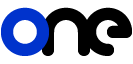

und
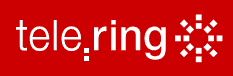
Von Rudolf Pöchacker (rudolf@poechacker.at &
www.poechacker.at)
Bevor die Kommunikationsprogramme zum ersten Mal benutzt
werden, müssen einige Einstellungen in der Systemsteuerung gemacht werden.

Wählen
Als erstes stellen Sie in der Systemsteuerung unter
"Wählen" den "Aktuellen Standort" auf "Mobil" ein. Die weiteren
Einstellungen können sie unverändert lassen.


Modems
Dazu tippen Sie in der Systemsteuerung des Serie 5
zweimal auf das Icon "Modem"
und tippen dann auf den "Neu"
Button.
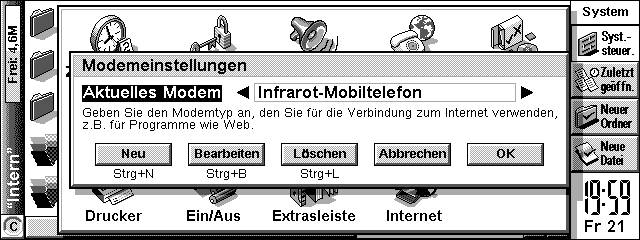
Im Register "Modem"
des Dialoges tragen Sie unter "Name"
"Infrarot-Mobiltelefon"
ein. Unter Geschwindigkeit tragen Sie "19200" ein. Unter "Verbinden
über" wählen Sie natürlich "Infrarot".
Als "Faxklasse" wählen Sie
"Auto".
Achtung: Das Siemens S25 und
S35, die BOSCH GSM 908, 909 und 909S unterstützen nur die Faxklasse 1.

Unter "Optionen"
stellen Sie das Verhalten des Lautsprechers ein und wie lang die Wahlpause sein
soll.
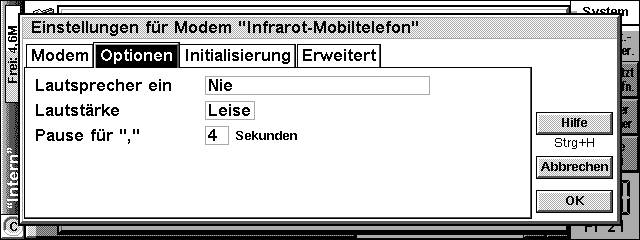
Unter "Init-String"
sollte für
one : "AT&F&K4",
max: "AT&F\Q1",
A1: "ATZ" und
Telering: "AT&F&K4" verwendet werden.
Beim Bosch GSM 908, 909 und 909S tragen Sie:
" AT&F&D&C1&K3S7=55"
ein und lassen "Daten- und Fax-Init-String" frei.
Bei Ericsson R320, SH888, I888, DI27 und DI28
und beim Kyocera KI-G100, tragen Sie: "AT&F" ein und lassen "Daten- und
Fax-Init-String" frei.
Beim Motorola Timeport 7089 und 7389 tragen
Sie: " AT&F&K4&Q6"
ein und lassen "Daten- und Fax-Init-String" frei.
Beim Siemens S25 und S35 tragen Sie ein: "
AT&F\Q1" und lassen
"Daten- und Fax-Init-String" frei.
In Daten-Init-String
wird "AT+CBST=71,0,1",
eingetragen.
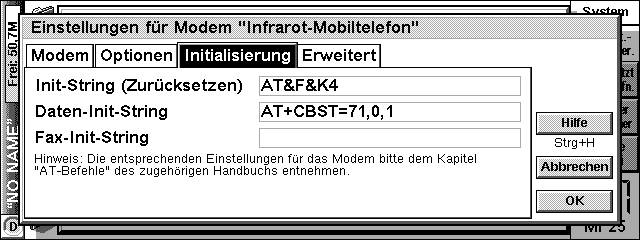
Unter "Erweitert"
stellen Sie den Modemtyp auf "Mobiltelefon" (nur dann ist es möglich
SMS Nachrichten zu versenden).

Bestätigen Sie nun noch beide offenen Dialoge mit
"OK" und Ihr Modem ist fertig konfiguriert.

Internet
Beginnen Sie nun mit der Interneteinstellung: Öffnen
Sie dazu die Systemsteuerung des Serie 5 und tippen Sie zweimal auf das Icon "Internet". Im folgenden
Dialogfenster "Internetdienst-Einstellungen" tippen Sie auf "Neu".
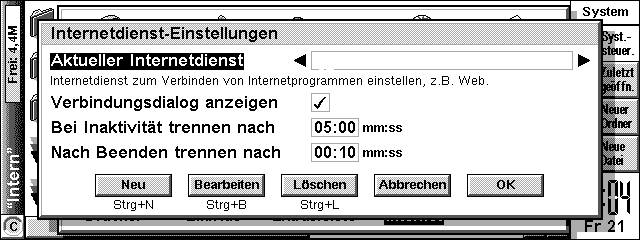
Im nächsten Dialog wählen Sie "Standardeinstellungen" und dann
OK.

Sie befinden sich nun im Hauptdialog des
Internetdienstes. Unter "Dienst",
im Feld "Name" tragen Sie
die Bezeichnung Ihres Internet-Providers ein. Die Bezeichnung kann frei gewählt
werden. Im Feld "Verbindungstyp"
wählen Sie "Anwählen".
Demarkieren Sie "Smartwahl"
und tragen Sie die Standard-Einwahlnummer für
one "73500",
A1 "0718 918 999",
max "06762323" oder
Telering: "1012019331012" ein.
Ansonsten werden die Einstellungen berücksichtigt, die
bei "Wählen" gemacht
wurden.

Wechseln Sie nun bitte in das Dialogfenster "Konto". Im Feld "Manuelles Login" können Sie
wählen, ob bei jeder Neueinwahl der Benutzername und das Paßwort eingegeben
werden muß. Sie wählen die komfortable Methode und demarkieren das Feld. Als
Benutzernamen tragen Sie für
one: "+43699xxxxxxxx" (xxx steht für
Ihre Rufnummer),
A1: "+43664xxxxxxx@A1plus.at",
max: "43676xxxxxxx" oder bei
Telering: "telering" und als
Kennwort: "1012" ein.
Anschließend wird der Benutzername und Paßwort (2 mal)
eingetragen.
(Achtung bei one: Bitte beachten
Sie, daß Sie nur jeweils einmal in das System eingeloggt sein können (entweder
über WWW oder W@P), nach 3 fehlerhaften Login-Versuchen werden Sie aus
Sicherheitsgründen automatisch für 10 Minuten gesperrt. Ist Ihnen Ihr Paßwort
nicht bekannt, können Sie jederzeit ein neues Passwort per SMS anfordern.
Senden Sie einfach eine SMS mit dem Text "PWT" an die Rufnummer 177
und Ihr neues Passwort erscheint in Kürze am Display Ihres one Handys. Wichtig: Jedesmal, wenn Sie ein Paßwort anfordern, wird
ein neues generiert. Sie müssen deshalb das Paßwort in allen Ihren
Einstellungen nach jeder Paßwortanforderung ändern.)
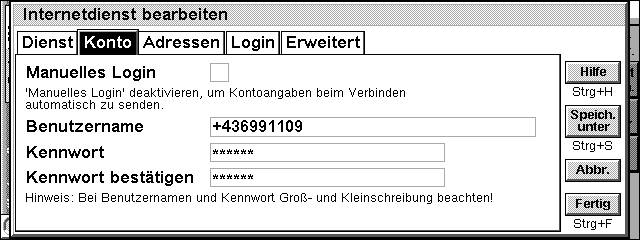
Im Register "Adressen"
bleibt das Feld "IP-Adresse vom
Server" und das Feld "DNS-Adresse
vom Server" markiert.
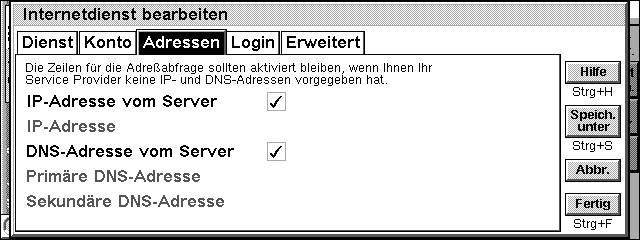
Da ein "Login-Script"
nicht erforderlich ist, bleibt dieses Feld demarkiert.
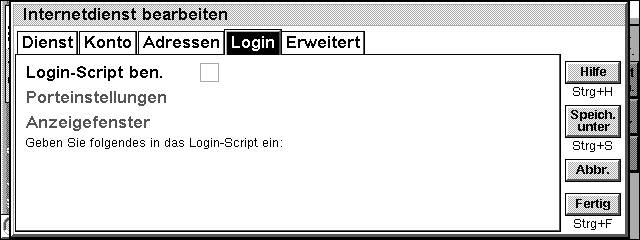
Im letzten Register "Erweitert" bleibt "PPP-Erweiterungen
aktivieren", demarkiert und das Feld "Klartext-Authentif. ermöglichen", wird markiert.
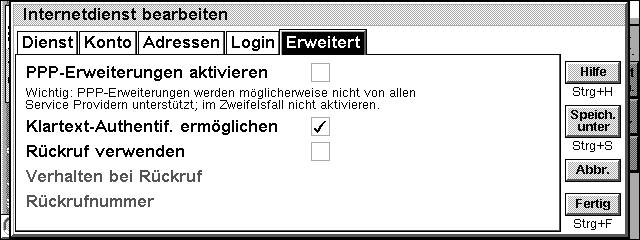
Sie haben nun die Möglichkeit, die gesamte
Einstellungen durch Drücken des Buttons "Speich. unter" als Datei zu speichern. Dies erspart im Falle
einer späteren Neuinstallation das neuerliche Eintragen aller Daten.
Die Hotline Nummern:
Für one:
0699/70699 Servicedienst, 0900777799
kostenpflichtig 18.- (ATS/min)!!!!
WEB: www.one.at;
Für max:
06762000, WEB: www.maxonline.at;
Für A1:
0800664111 oder 0800664664, WEB:
www.mobilkom.at und www.A1plus.at.
Für Telering:
0800650650, WEB: www.telering.at.
Mit den bisherigen Einstellungen ist der Serie 5mx PRO
kommunikationsbereit.
Für SMS, Fax und E-Mail sind aber im Programm "E-Mail" noch folgende Einstellungen notwendig.
SMS
Mit "Extras",
"Konto Einstellungen" und
"SMS" kommen Sie zu den
Einstellungen.
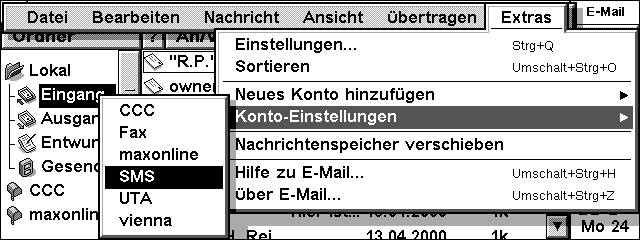
Unter "Details"
wählen Sie "Infrarot-Mobiltelefon"
aus.
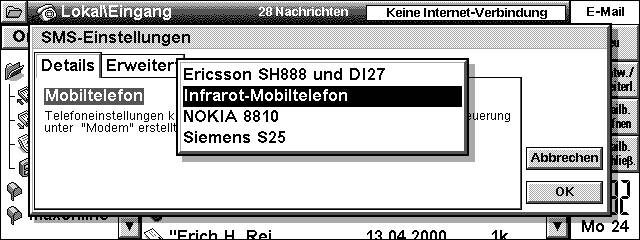
Bei "Erweitert"
können die Voreinstellungen für Zeichensatz und Gültigkeit der Nachrichten
belassen werden.
Zur Nummer der "Service-Center-Adresse bearbeiten" gelangen Sie unter "Bearbeiten", wo Sie für
one: "436990001999",
max: "+4367676021",
A1: "+436640501" und
Telering: "+4365009000000" eingeben.
Achtung: Das Mobiltelefon muß mit dem Psion
verbunden sein!
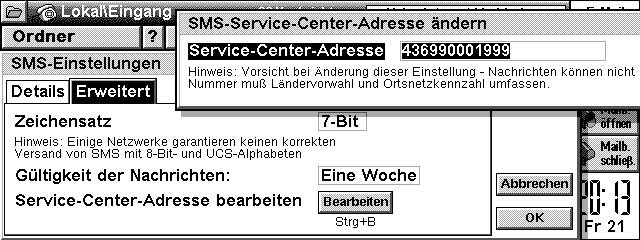
Mit dem Kyocera KI-G100 ist das versenden von SMS
Nachrichten nicht möglich.
FAX
Unter "Details"
geben Sie die Daten ein, die in der Kopfzeile eines gesendeten Faxes erscheinen
sollen. Wenn die Auflösung auf Normal
steht, ist der Faxversand schneller als mit feiner Auflösung.
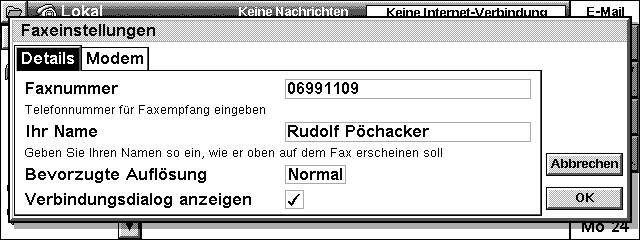
Senden von Faxen:
Starten Sie das E-Mail Programm.
Tippen Sie auf "Neu" in der Toolbar auf der rechten Seite, klicken Sie dann
auf "Fax". Wenn Sie das
Fax erstellt haben, tippen Sie auf "Speich.
Ausg." um das Fax abzuspeichern.
Tippen Sie auf "Senden" und dann auf "Fax". Es erscheint der "Verbinden" Dialog.
Im folgenden Dialog müssen Sie "Standort" auf "Mobile" und das "Modem" auswählen.
Klicken Sie nun auf OK um das Fax zu verschicken.
Mit dem Kyocera KI-G100 und dem Motorola
Timeport 7089 und 7389 ist eine Faxübertragung nicht möglich.
Hier brauchen Sie keine Veränderungen vornehmen.

Ein FAX empfangen:
Stellen Sie sicher, daß das zu empfangende Fax an Ihre
mobile Fax Nummer geschickt wird und daß die Infrarotschnittstelle am Handy
eingeschaltet ist.
Klicken Sie im E-Mail Programm im Menü "Übertragen" "Fax" "Faxanruf abwarten".
Der Serie 5mx PRO wird nun den nächsten Anruf
entgegennehmen.
E-Mail
Starten Sie das Programm "E-Mail". Drücken Sie "Menü" und wählen Sie "Extras/Neues Konto hinzufügen". Es erscheint "E-Mail". Die Einträge können
später mit "Konto-Einstellungen geändert werden.
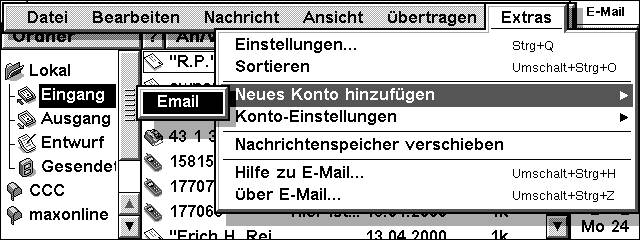
Sie befinden sich im Konfigurationsmenü "Neues
E-Mail-Konto". Hier können Sie dem Konto einen Namen geben und Ihre
E-Mail-Adresse eintragen (die Felder Kontoname und Ihr Name sind frei
definierbar). Unter "E-Mail-Adresse"
tragen Sie Ihre E-Mail Adresse ein.
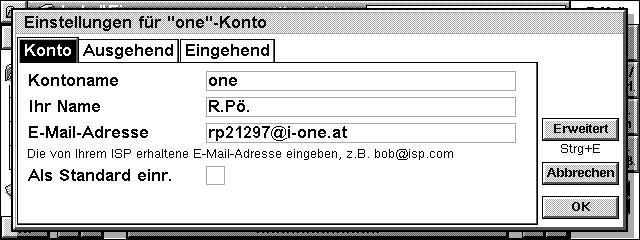
Im Register "Ausgehend"
tragen Sie im Feld "E-Mail-Server
(SMTP)" die Adresse des SMTP Servers ein.
one: "mail.i-one.at",
max: "smtp.maxonline.at",
A1: "smtp.A1plus.at" und
Telering: "smtp.telering.at"
(wird Ihnen vom Internet
Provider mitgeteilt).
Ist "Bei öffnen senden" angekreuzt, werden
geschriebene E-Mails automatisch gesendet, sobald die Mailbox für den Empfang
geöffnet wird.
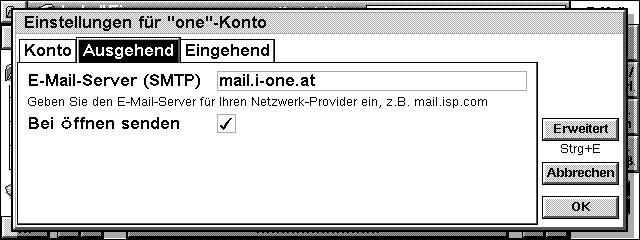
Im Register "Eingehend"
tragen Sie unter "POP3-Server"
den Posteingangsserver ein.
one: "pop.i-one.at",
max: "pop.maxonline.at",
A1: "pop3.A1plus.at" und
Telering: "pop.telering.at"
Abschließend geben Sie den Benutzernamen und das
Paßwort zweimal ein. Bestätigen Sie den Dialog mit "OK".

Sollten Sie mehrere E-Mail Konten eingerichtet haben,
können Sie beim Erstellen einer Mail bestimmen, über welches Konto die
Nachricht gesendet werden soll. Ist hier nichts angegeben, wird das Standart
Konto benutzt.
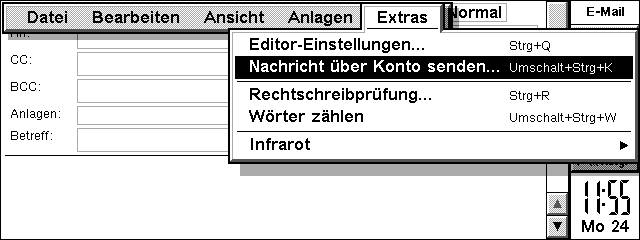
Wichtige Informationen:
Stellen Sie sicher, daß Ihre SIM Karte für Fax und
Datenverbindungen freigeschaltet ist.
Daß die Infrarotschnittstelle aktiviert ist.
Legen Sie das Handy und den Serie 5mx PRO so, daß die
Infrarotfenster aufeinander ausgerichtet sind und der Abstand ca. 5 bis 20 cm
beträgt.
Für eine funktionierende Verbindung muß der Empfang
entsprechend gut sein.
Auf einen Besuch im Computer Communications Club Mobile
Division (ccc@ccc.at) freut sich
Rudolf Pöchacker.